在Teams团队中快速添加SharePoint Online站点
Posted 霖雨
tags:
篇首语:本文由小常识网(cha138.com)小编为大家整理,主要介绍了在Teams团队中快速添加SharePoint Online站点相关的知识,希望对你有一定的参考价值。
前言
我们在使用Office 365的过程中,经常会在Teams里创建团队,用来管理项目组和收藏文档,但是,很多信息以文件形式存放并不是一个好的方式。
所以,我们就可以把一些结构化数据,放到SharePoint Online站点中,然后,再把SharePoint Online站点放到Teams的选项卡中。
正文
1.我们先创建好一个Teams团队,如下图:

2.点击选项卡上文件右侧的加号,弹出添加选项卡菜单,选择share破,如下图:

3.选择任何SharePoint网站,输入网站地址,如下图:

4.点击保存,就把SharePoint站点添加到Teams团队中了,如下图:
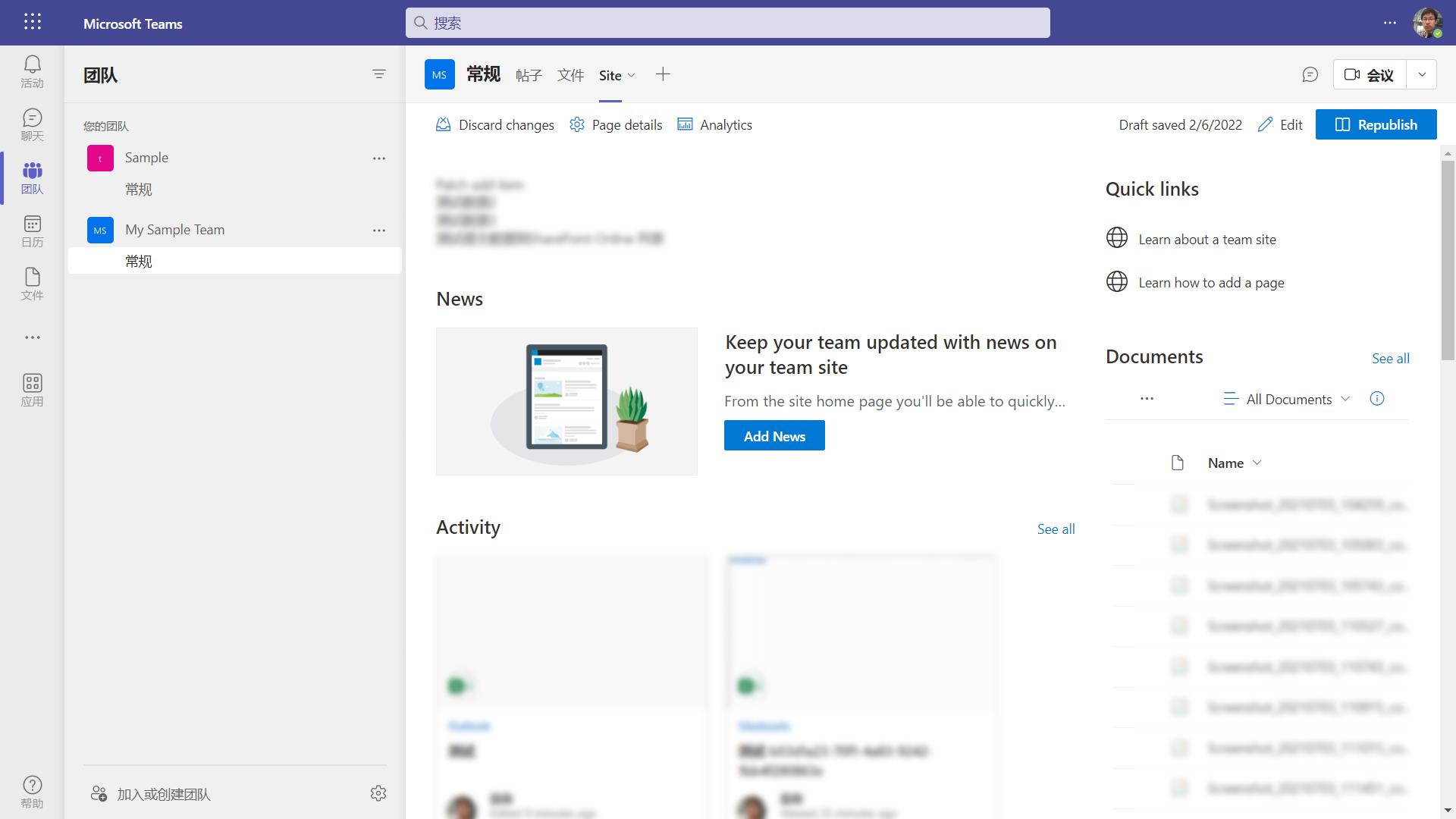
5.如果我们对选项卡的名字不十分满意,我们还可以重命名选项卡的名字,如下图:

结束语
这种方式把SharePoint Online站点添加到Teams团队,会让我们使用Teams管理项目更加得心应手,因为SharePoint站点中可以快速添加任务、日历管理项目类型的列表。
总之,SaaS应用就是如此便捷,我们可以想尽一切办法提高效率,加油吧~
以上是关于在Teams团队中快速添加SharePoint Online站点的主要内容,如果未能解决你的问题,请参考以下文章